SmartArt を挿入するには
図形やオブジェクトの挿入
最終更新日時:2016/09/18 16:49:28
グラフィカルなリストや組織図、手順など、情報を視覚的に表現するには、SmartArtグラフィックを利用します。以前の「図表ギャラリー」がパワーアップしたものです。Excel 2016 for Macで[挿入]タブを開き、[SmartArtグラフィックの挿入]の一覧から選択します。
はじめに
SmartArtグラフィックは、従来の「図表ギャラリー」がパワーアップしたもので、だれでも簡単に美しく、情報を視覚的に表現することができます。
リスト、手順、循環、階層構造、集合関係、図、マトリックス、ピラミッドの中から選択します。
- 一覧
- グループ分けされた情報ブロックを作成します。
- 手順
- ステップまたはタイムラインを示すダイアグラムを作成します。
- 循環
- 連続プロセルを示すダイアグラムを作成します。
- 階層構造
- ランク付けされた情報を示すダイアグラムを作成します。
- 集合関係
- 情報またはアイデアがどのように関連付けられているかを示します。
- マトリックス
- マトリックスを含むダイアグラムを作成します。
- ピラミッド
- ピラミッドを含むダイアグラムを作成します。
- 図
- 図を含むダイアグラムを作成します。
操作方法
- [挿入]タブを開き、[SmartArtグラフィックの挿入]ボタンをクリックします。
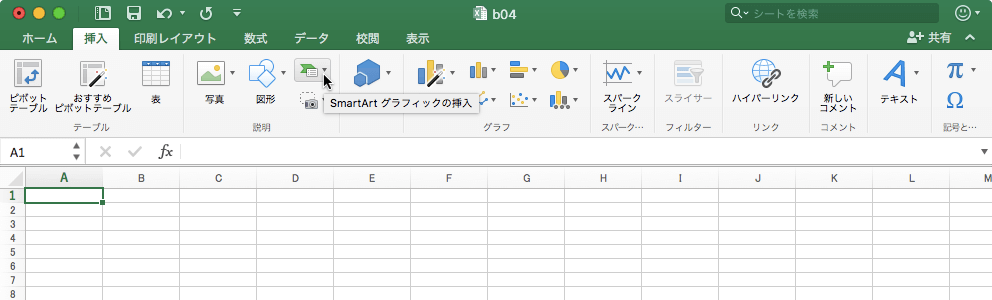
- それぞれのグループからスタイルを選択します。ここでは、[循環]グループをポイントして、[基本の循環]を選択します。
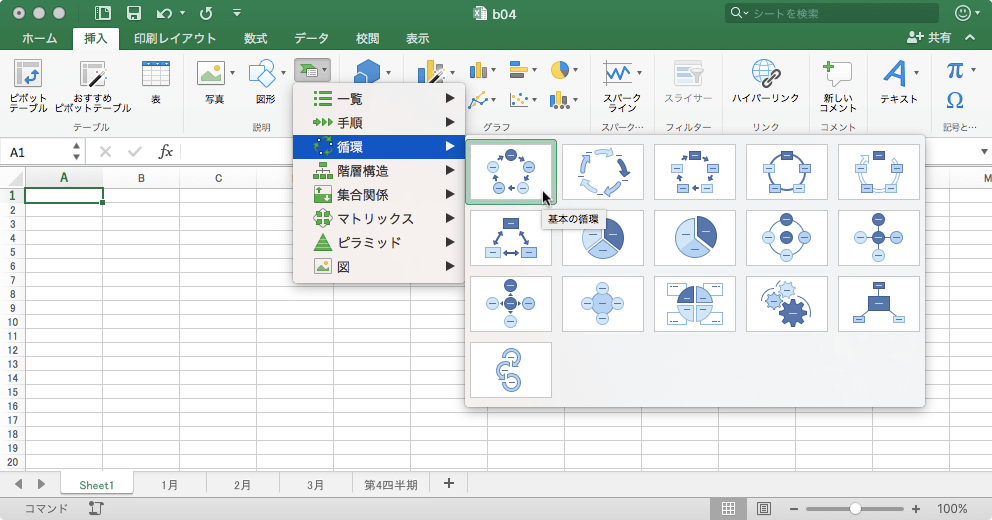
- [テキスト循環]と[テキストウィンドウ]が表示されていることを確認します。
 [テキストウィンドウ]が表示されていない場合は、[SmartArtのデザイン]タブの[テキスト
ウィンドウ]を選択します。
[テキストウィンドウ]が表示されていない場合は、[SmartArtのデザイン]タブの[テキスト
ウィンドウ]を選択します。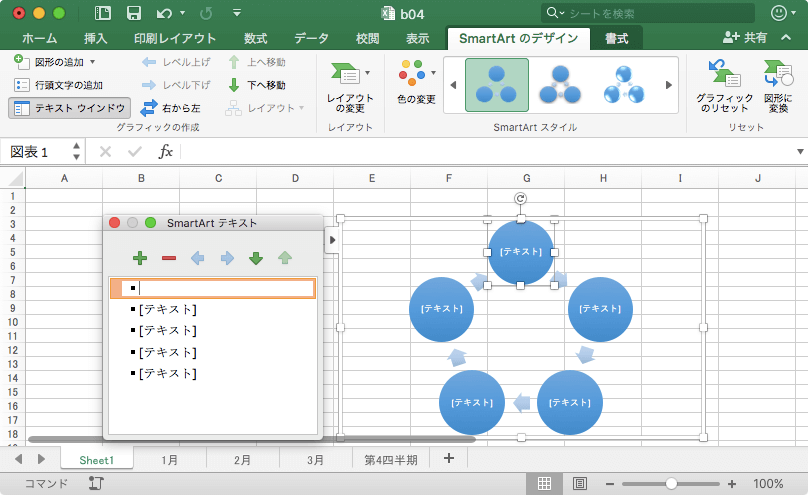
- [テキストウィンドウ]の1行目に「起きる」と入力します。
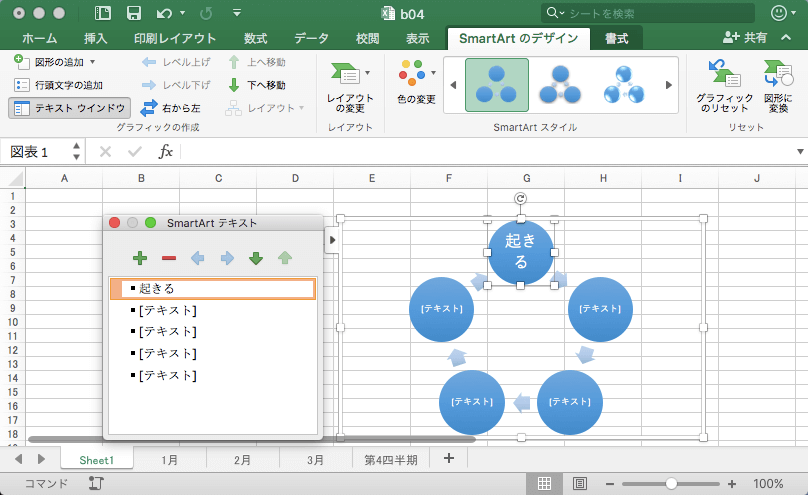
- キーボードの↓をクリックして、次の項目にカーソルを移動します。
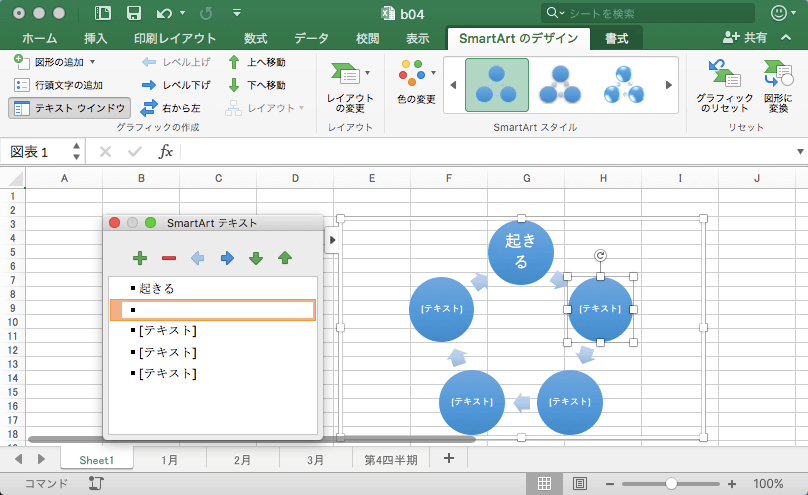
- 同様に、すべての文字を入力します。
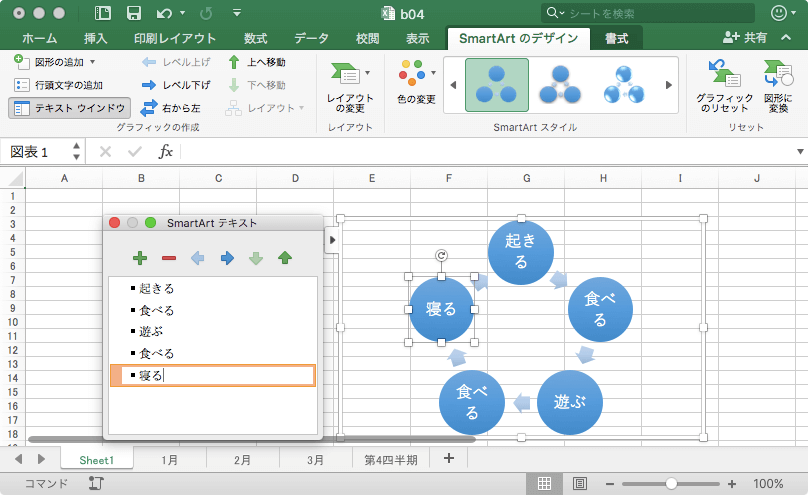
備考
SmartArtのカスタマイズや操作方法については、基本的にWord と同じです。以下の記事を参照してください。
※執筆環境:Microsoft Excel for Mac バージョン 15.26
スポンサーリンク
INDEX

